3 metody łatwego naprawienia błędu o kodzie 1004 w aktualizacji Zoom [2025]
Czy kiedykolwiek próbowałeś dołączyć do spotkania na Zoomie, a powitał Cię tylko kod błędu 1004 z powodu aktualizacji Zoom? Cóż, nie jesteś sam. Wielu użytkowników macOS doświadcza tego samego frustrującego problemu, który często uniemożliwia im dołączanie do ważnych rozmów lub aktualizowanie klienta Zoom. Ale nie martw się, ponieważ w tym artykule wyjaśnimy, co oznacza kod błędu 1004, dlaczego występuje i przedstawimy trzy sprawdzone metody jego rozwiązania, abyś mógł wrócić do korzystania z Zoom bez przerw.

- LISTA PRZEWODNIKÓW
- Część 1. Co powoduje błąd 1004 podczas aktualizacji Zoom
- Część 2. Jak naprawić kod błędu 1004 w aktualizacji Zoom
- Część 3. Jak naprawić uszkodzone filmy Zoom
- Część 4. Najczęściej zadawane pytania dotyczące kodu błędu 1004 w aktualizacji Zoom
Część 1. Co powoduje błąd 1004 podczas aktualizacji Zoom
Kod błędu 1004: Aktualizacja Zoom to problem często spotykany u użytkowników podczas próby instalacji, aktualizacji lub korzystania z aplikacji Zoom na komputerach. Jeśli więc napotkasz ten problem, nie jest to odosobniony przypadek. Ten błąd wyświetla komunikat po próbie uzyskania dostępu lub otwarcia Zoom, uniemożliwiając użytkownikowi przeprowadzenie aktualizacji lub korzystanie z aplikacji.
Oto możliwe przyczyny kodu błędu 1004 Zoom Update:
• Słabe lub niestabilne połączenie internetowe.
• Serwery Zoom są tymczasowo niedostępne.
• Pliki instalacyjne są niekompletne lub uszkodzone.
• Inne programy lub oprogramowanie antywirusowe blokują Zoom.
• Aplikacja Zoom nie ma uprawnień do instalacji lub aktualizacji.
• Twój system operacyjny lub sterowniki są nieaktualne.
• Zapora sieciowa lub ustawienia zabezpieczeń blokują działanie aplikacji Zoom.
• Wpisy rejestru systemu Windows są uszkodzone.
• Za mało miejsca na dysku komputera.
Przyczyny te mogą być różne – od prostych problemów z łącznością po poważniejsze błędy systemowe – ale dobrą wiadomością jest to, że wszystkie można rozwiązać za pomocą odpowiednich rozwiązań. Identyfikując przyczynę problemu, będziesz mieć jaśniejszy obraz tego, jak go rozwiązać i zapobiec jego ponownemu wystąpieniu. W następnej sekcji poznasz trzy możliwe metody rozwiązania błędu 1004 w aktualizacji Zoom.
Część 2. Jak naprawić kod błędu 1004 w aktualizacji Zoom
Czas naprawić błąd 1004 w aktualizacji Zoom odpowiednią metodą. Poniżej przedstawiamy trzy sprawdzone metody naprawy tego błędu i pomocy użytkownikom Zoom w powrocie do działania, zwłaszcza podczas uczestnictwa w zaplanowanych spotkaniach. Postępuj zgodnie z poniższymi rozwiązaniami krok po kroku i łatwo napraw je odpowiednią metodą.
Metoda 1: Sprawdź status serwera Zoom
Zanim zaczniesz się stresować, upewnij się, że to nie wina Zooma. Czasami ich serwery przestają działać i bez względu na to, co zrobisz, po prostu nie zadziała. Szybkie sprawdzenie online może oszczędzić Ci bólu głowy związanego z niekończącymi się próbami naprawienia błędu 1004 w aktualizacji Zoom.
W przeglądarce internetowej otwórz aplikację Zoom i przejdź do Status powiększenia strona.
Następnie należy sprawdzić, czy nie wystąpiły jakieś zgłoszone problemy, które mogą być przyczyną wystąpienia błędu 1004 w aktualizacji Zoom.

Jeśli strona ze stanem pokazuje, że wszystkie systemy działają, to problem nie leży w tym.
Notatka: Jeśli napotkasz ten błąd w aplikacji Zoom, pierwszą metodą, którą powinieneś wypróbować, jest sprawdzenie statusu systemu aplikacji. Jeśli jednak wszystkie systemy działają prawidłowo, przejdź do następnej metody.
Metoda 2: Ponowna instalacja aplikacji Zoom
Jeśli Zoom nadal sprawia problemy, czysta ponowna instalacja działa jak reset. Problem mogą powodować stare lub uszkodzone pliki, więc usunięcie wszystkich plików i rozpoczęcie od nowa często rozwiązuje problem z aktualizacją Zoom o kodzie błędu 1004.
Najpierw naciśnij Klawisz Windows + R aby otworzyć okno dialogowe Uruchom. Następnie wpisz appwiz.cpl i naciśnij Enter.
Następnie znajdź Zoom na liście zainstalowanych programów na swoim urządzeniu i kliknij go prawym przyciskiem myszy. Następnie kliknij Odinstaluj przycisk.
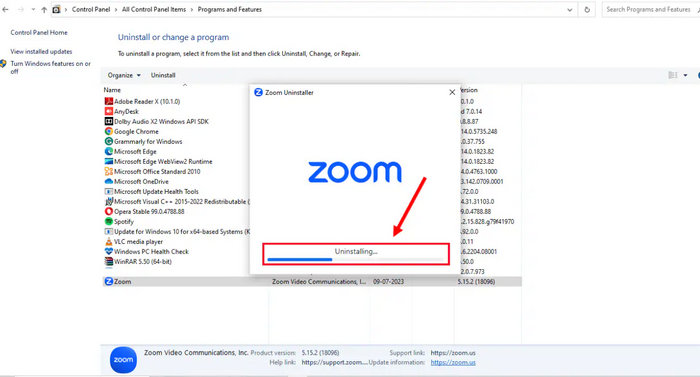
Teraz, po odinstalowaniu aplikacji Zoom, uruchom ponownie komputer.
Po ponownym uruchomieniu komputera ponownie pobierz program i zainstaluj go na swoim komputerze.

Dzięki tej metodzie możesz mieć pewność, że Twój Zoom jest czysty i wolny od błędów oraz niekompletnych aktualizacji. Co więcej, ponowna instalacja zapewnia najnowszą wersję aplikacji, która często zawiera poprawki błędów i ulepszenia, zapobiegające ponownemu wystąpieniu błędu.
Metoda 3: Wyczyść pamięć podręczną i pliki cookie Zoom
Z biegiem czasu Zoom gromadzi pliki pamięci podręcznej, które mogą powodować błąd 1004 w aktualizacji Zoom. W związku z tym, ich usunięcie pozwala Zoomowi na powrót do płynnego działania.
Najpierw musisz zamknąć aplikację Zoom na swoim urządzeniu.
wciśnij Klawisz Windows + R i wpisz %appdate%\zoom i naciśnij Wchodzić na klawiaturze.

Teraz w folderze Zoom usuń wszystkie pliki i podfoldery.
Na koniec uruchom ponownie komputer.
Wskazówka: Kliknij tutaj, aby dowiedzieć się więcej o odtwarzaniu Błąd 0xc1010103 Jeśli jesteś zainteresowany.
Część 3. Jak naprawić uszkodzone filmy Zoom
Czasami nagrywamy spotkania na Zoomie lub inne interakcje online. Zdarza się jednak, że nagrania nie odtwarzają się prawidłowo z powodu błędu 1004 aktualizacji Zoom. W takim przypadku pomocne może okazać się narzędzie do naprawy wideo.
Naprawa wideo ArkThinker to narzędzie do naprawy wideo, zaprojektowane do szybkiego i skutecznego przywracania uszkodzonych lub zniszczonych filmów, w tym nagrań nagranych przez Zoom. Wykorzystuje zaawansowaną technologię naprawy, w tym opcję przesłania przykładowego filmu, aby dokładnie odtworzyć strukturę pliku i przywrócić jakość obrazu i dźwięku.
Główne cechy:
• Obsługuje różne formaty wideo, w tym pliki wideo nagrane za pomocą Zoom.
• Naprawia filmy nawet 3 razy szybciej niż inne narzędzia do naprawy filmów.
• Integruje technologię sztucznej inteligencji w celu zapewnienia dokładnego i bezproblemowego przywracania.
• 99% wskaźnik powodzenia w naprawianiu uszkodzonych plików wideo.
• Przywraca pliki z uszkodzonych lub zniszczonych urządzeń.
• Umożliwia podgląd naprawionych filmów przed zapisaniem.
• Zgodność z systemami Windows i macOS.
• Zapewnia prywatność i bezpieczeństwo dzięki szyfrowaniu i braku gromadzenia danych.
Instrukcje dotyczące korzystania z narzędzia do naprawy wideo ArkThinker:
Najpierw musisz pobrać i zainstalować narzędzie na swoim komputerze. Pamiętaj, że to narzędzie jest dostępne zarówno w systemie Windows, jak i macOS.
Po zainstalowaniu uruchom narzędzie i kliknij w prawą część ekranu, aby przesłać przykładowy film. W międzyczasie, po lewej stronie ekranu, kliknij w nią, aby przesłać nagranie wideo z Zoom, które nie jest odtwarzane.

Notatka: Format przykładowego filmu musi być taki sam jak format uszkodzonego filmu, który chcesz naprawić. Następnie kliknij Naprawa przycisk.

Po naprawieniu filmu kliknij Zapowiedź przycisk, aby wyświetlić podgląd naprawionego wideo. Następnie kliknij Ratować eksportować.

Dzięki ArkThinker możesz łatwo naprawić uszkodzone lub zniekształcone filmy nagrane przez Zoom. Intuicyjny i przyjazny dla użytkownika interfejs sprawia, że jest to idealne narzędzie dla początkujących. Co więcej, może być przydatne nie tylko do naprawy uszkodzonych filmów z Zoom, ale także innych plików wideo.
Część 4. Najczęściej zadawane pytania dotyczące kodu błędu 1004 w aktualizacji Zoom
Jak zapobiec ponownemu pojawieniu się kodu błędu Zoom 1004?
Aktualizuj aplikację Zoom, utrzymuj stabilne połączenie z internetem i upewnij się, że zapora sieciowa lub program antywirusowy nie blokują Zoom. Regularne czyszczenie pamięci podręcznej może pomóc uniknąć błędów w przyszłości.
Dlaczego nagranie z Zoom nie jest odtwarzane po naprawieniu błędu aktualizacji?
Czasami nagrania ulegają uszkodzeniu podczas aktualizacji Zoom z kodem błędu 1004. Jeśli nagranie nie chce się odtworzyć, spróbuj użyć narzędzia do naprawy wideo, takiego jak ArkThinker Video Repair.
Czy mogę użyć funkcji Zoom w przeglądarce, aby ominąć ten błąd?
Tak. Jeśli aplikacja komputerowa nadal nie działa, możesz tymczasowo dołączyć do spotkań lub je organizować bezpośrednio przez klienta internetowego Zoom.
Wskazówka: Kliknij tutaj, aby dowiedzieć się więcej o odtwarzaniu Błąd 0xc00d36b4 Jeśli jesteś zainteresowany.
Wniosek
Kod błędu 1004 Aktualizacja Zoom Może być frustrujące, zwłaszcza gdy uniemożliwia dołączenie do ważnych rozmów. Dobra wiadomość jest taka, że zazwyczaj łatwo to naprawić. Sprawdzając stan serwera Zoom, instalując ponownie aplikację lub czyszcząc jej pamięć podręczną, możesz szybko przywrócić Zoom do działania. A jeśli Twoje nagrania uległy uszkodzeniu, narzędzia takie jak ArkThinker Video Repair mogą uratować sytuację. Na co więc czekasz? Zaczynajmy!
Co sądzisz o tym poście? Kliknij, aby ocenić ten wpis.
Doskonały
Ocena: 4.8 / 5 (na podstawie 496 głosów)


